您现在的位置是:首页 > 科技网站首页科技
前沿科技资讯:如何在WSL 2上安装Kali Linux的Win-KeX桌面
- 科技
- 2021-08-03 02:26:16
- 来源:
很多小伙伴们对于互联网、科技、这方面的信息知识都是比较需要的吧,如今我们的生活当中处处都充满了通信、互联网、科技、数码,那么今天小编就来为大家分享一些关于到通信、互联网、科技、数码方面的信息吧。
在最后一周左右的时间里,Kali Linux 2020.3 发行了供下载。新的更新引入了许多新功能,但我们希望专注于Windows + Kali桌面体验(Win-KeX),这是一个可与Windows Subsystem for Linux(WSL)2一起使用的GUI 。
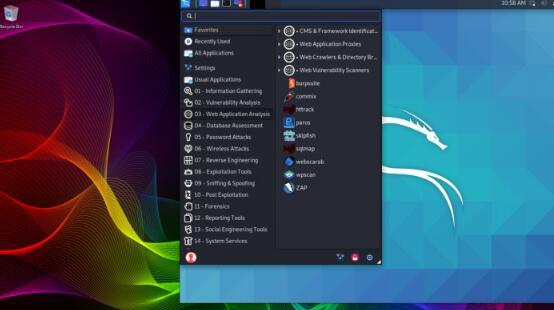
首先,您需要更新到Windows 10版本2004,如果您正在运行此版本,则接下来需要在WSL 2中安装Kali Linux。
根据Kali Linux文档,您首先要以管理员身份打开PowerShell,然后运行Enable-WindowsOptionalFeature -Online -FeatureName Microsoft-Windows-Subsystem-Linux,然后重新启动。完成此操作后,再次以管理员身份打开PowerShell,然后运行dism.exe / online / enable-feature / featurename:VirtualMachinePlatform / all / norestart和dism.exe / online / enable-feature / featurename:Microsoft-Windows-子系统Linux / all / norestart,然后再次重新启动。
接下来,您将要下载WSL 2 Linux内核。安装后,再次以管理员身份打开PowerShell,然后运行wsl --set-default-version 2。完成所有这些操作后,进入Microsoft Store并安装Kali Linux。
如果您在WSL 1上安装了Kali Linux,则必须先对其进行升级,然后再继续。运行wsl --set-version kali-linux 2,然后在WSL中打开Kali Linux以完成设置。
此时,您应该在WSL 2上运行Kali Linux,以启动并运行Win-KeX,您需要在Kali Linux安装中运行sudo apt update && sudo apt install kali-win-kex。安装完成后,键入kex以运行Win-KeX界面。
在卡莉的Linux文件还包含可运行以进一步定制安装一些额外的命令,但是,这些都超出了本指南的范围。